windows10怎么设置自动关机
windows10设置自动关机方便上班族用户突发状况离开电脑后到了下班时间可自动关机,但有很多用户不懂得windows10怎么设置自动关机,其实设置windows10自动关机是有技巧的,下面笔者教你windows10怎么设置自动关机吧。 1、在开始菜单的搜索栏输入计划任务,然后就会自动搜索到计划任务程序
windows10设置自动关机方便上班族用户突发状况离开电脑后到了下班时间可自动关机,但有很多用户不懂得windows10怎么设置自动关机,其实设置windows10自动关机是有技巧的,下面笔者教你windows10怎么设置自动关机吧。
1、在开始菜单的搜索栏输入计划任务,然后就会自动搜索到计划任务程序。点击这个地方。

2、进入计划任务程序的窗口后点击操作,然后再点创建基本任务。

3、创建一个计划任务,输入名称,描述然后下一步。#f#

4、希望任务何时开始,如果是家庭的电脑使用每天是最后的。服务器就要看需要求设置执行任务的时间点。下一步。

5、开始设置一个你要关机的时间点。设置每隔多久会完成关机这个动作。然后再下一步

6、启动程序,下一步
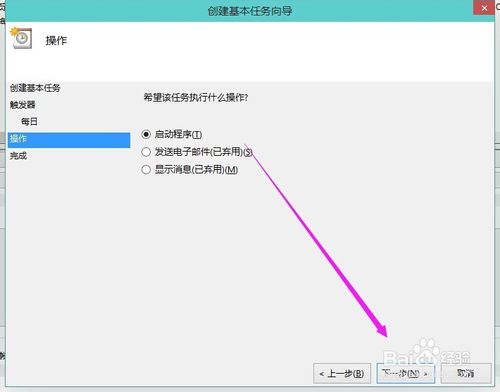
7、选择关机程序 C:\Windows\System32\shutdown.exe在后面的参数中加-s,再点击下一步。
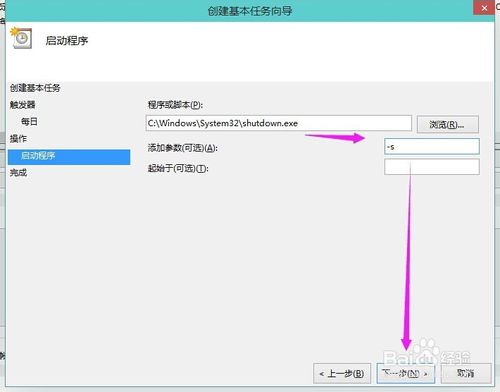
8、创建成功后,会在设置的那个时间点自动完成关机这个任务。最后完成就可以了。
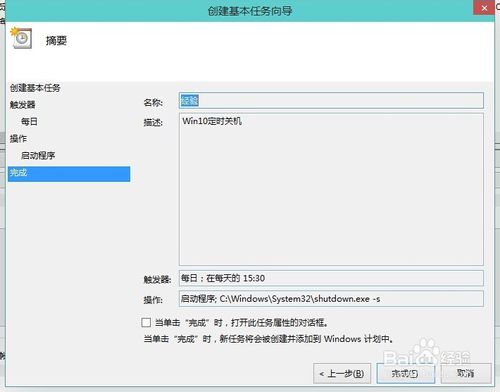
9、到了时间点就会提示这样的然后自动关机。
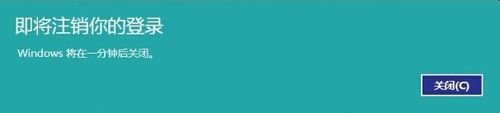
以上就是windows10怎么设置自动关机的详细介绍了,相信你只要按照小编上述提供的win10自动关机设置步骤去操作的话,你的电脑到了时间点就可以自动关机了。
声明:本文内容来源自网络,文字、图片等素材版权属于原作者,平台转载素材出于传递更多信息,文章内容仅供参考与学习,切勿作为商业目的使用。如果侵害了您的合法权益,请您及时与我们联系,我们会在第一时间进行处理!我们尊重版权,也致力于保护版权,站搜网感谢您的分享!






